Trabalhando com FOV
Field of View (FOV) representa a área que uma câmera pode ver e monitorar. Entender como manipular e configurar o FOV é essencial para o posicionamento preciso da câmera e o planejamento de cobertura. Você pode ajustar o FOV arrastando âncoras, alterando configurações na barra lateral da câmera e usando várias opções de exibição para visualizar a cobertura da câmera de forma eficaz.
Quando usar isto
- Quando você precisa ajustar ângulos de visão da câmera e áreas de cobertura
- Ao posicionar câmeras para garantir a cobertura adequada de áreas críticas
- Ao trabalhar com câmeras varifocais e precisar ajustar níveis de zoom
- Quando você quer visualizar alcances de analytics ou áreas de cobertura de PTZ
- Quando você precisa otimizar o posicionamento da câmera para máxima eficiência de cobertura
Selecionar uma câmera para visualizar o FOV
Para manipular o FOV de uma câmera, primeiro selecione a câmera clicando nela. Uma vez selecionada, âncoras aparecerão em todos os canais de FOV dessa câmera, permitindo ajustar o campo de visão.
Ajustando a posição do FOV e o ângulo de montagem
A âncora principal do FOV permite ajustar tanto a rotação quanto o ângulo de montagem da câmera:
- Clique e mantenha a âncora pressionada – Arraste-a ao redor da câmera para rotacionar o FOV (alterar a rotação)
- Mover mais perto ou mais longe – Arraste a âncora em direção à câmera ou para longe dela para ajustar o ângulo de montagem
À medida que você ajusta o FOV, uma simulação/gráfico de visão lateral aparece na barra lateral de configurações da câmera à direita, mostrando como o FOV fica na perspectiva lateral.
Você também pode alterar o ângulo de montagem diretamente na barra lateral de configurações da câmera, nas configurações de cada canal.
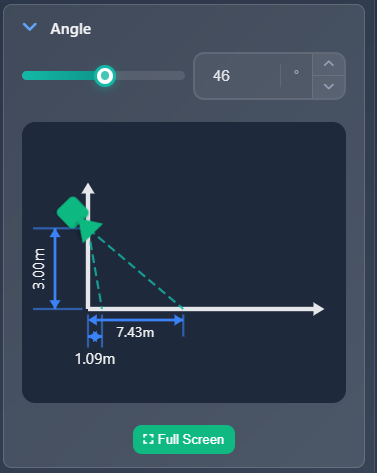
Ajustando o zoom (câmeras varifocais)
Para câmeras varifocais (câmeras com capacidade de zoom), duas âncoras adicionais aparecem nas extremidades do FOV. Manipular essas âncoras altera a distância focal (nível de zoom).
- Arraste as âncoras das extremidades – Estique ou comprima o FOV para ajustar o zoom
- Controle pela barra lateral – Você também pode alterar o zoom na barra lateral de configurações da câmera, na seção Zoom de cada canal
Configurações de FOV por canal
Nas configurações de cada canal, você pode configurar várias opções de exibição e comportamento do FOV:
Opções básicas de FOV
- Show field of view – Alterna para ocultar ou mostrar a visualização do FOV
- Corridor mode – Inverte o FOV horizontal e vertical (como se a câmera estivesse rotacionada em 90 graus). Útil para áreas longas e estreitas, como corredores
- Show PTZ range – Apenas para câmeras PTZ, exibe o alcance de cobertura que a câmera pode atingir
- Rounded FOV – Força a exibição de FOV arredondado independentemente das configurações em FOV settings
Opções de alcance de exibição
- Limit display range – Se o FOV de uma câmera se estender muito, você pode limitar o alcance de exibição para não poluir toda a visualização do seu projeto
- Analytics range – Ative para mostrar uma linha no FOV a uma distância definida com um ícone selecionado. Isso ajuda a visualizar o alcance efetivo para recursos como detecção de movimento ou reconhecimento de placas
- Direction Arrow – Ative para mostrar uma seta adicional no FOV indicando a direção de visualização da câmera
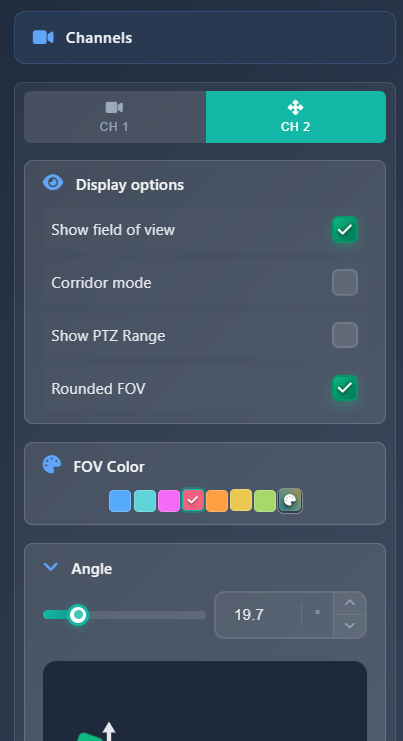
Dicas
- Use a simulação de visão lateral na barra lateral para entender melhor como o ângulo de montagem afeta a cobertura
- Ative o analytics range para visualizar distâncias efetivas de detecção para detecção de movimento ou reconhecimento de placas
- Use o corridor mode para áreas longas e estreitas para representar melhor a cobertura da câmera
- Limite o Limit display range para câmeras com FOV muito longo para manter a visualização do projeto limpa e legível
- A seta de direção ajuda a esclarecer a orientação da câmera, especialmente ao trabalhar com várias câmeras
- Ajuste o zoom usando as âncoras das extremidades em câmeras varifocais para refinar a área de cobertura
